Seznamte se s 8 vynikajícími video editory, které byste si neměli nechat ujít
Ať už je to placené nebo bezplatné video editor, ujistěte se, že chytíte to, co je nejlepší. Naštěstí nebudete muset zkoumat mezi mnoha editory, které vidíte na webu a na trhu. Protože když se rozhodnete číst tento článek, budete se moci seznámit s nejlepšími editory pro vaše video soubory. Po přečtení tohoto příspěvku budete mít jistě příjemný a profesionální zážitek z úpravy videa, jaký chcete. A na co tedy čekáme? Pojďme se seznámit s nástroji níže, které vám pomohou bez námahy zkrášlit vaše videa.
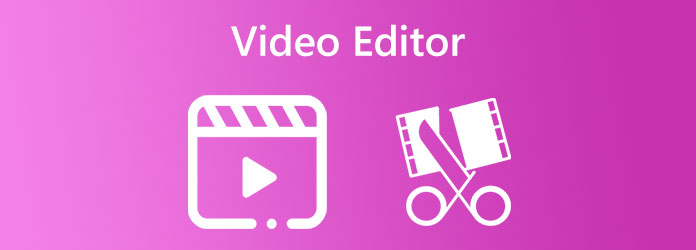
Tento příspěvek rozdělil části na prezentace video editorů online, offline a na Androidu. Mezitím, abychom podpořili vaši úlohu při úpravách videa, jsme shromáždili pět nejlepších programů pro úpravy, které můžete používat v systémech Windows a Mac, a to i bez internetu. Seznamte se tedy s nejoblíbenějšími nástroji pro úpravy offline, jak jsou uvedeny níže podle jejich schopností a popularity.
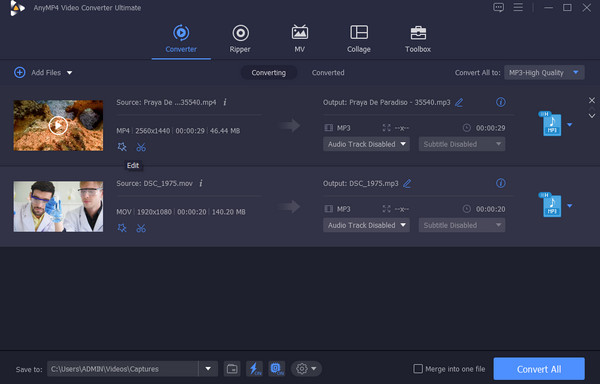
Neměli byste být překvapeni, když se tento program dostane na vrchol. Proč ne? Video Converter Ultimate je all-in-one video konvertor se všemi editačními nástroji, které potřebujete, aby vaše videa byla přitažlivá. Součástí jeho výkonných životně důležitých funkcí je Toolbox, který obsahuje mnoho výkonných nástrojů, jako je kompresor, ořezávač, slučovač, trimr, obraceč, rotátor a zesilovač hlasitosti, s infuzí mnoha dalších výkonných nástrojů. Chcete-li dále zkontrolovat tento editor videa pro Windows a Mac, nástroje jsou také k dispozici v jeho převodním panelu, kde máte také přístup k funkci úprav. Uvnitř této funkce jsou četné filtry a primární efekty, které můžete současně použít pro hromadné soubory, které potřebujete upravit.
Co je na tomto Video Converter Ultimate pozoruhodnější, je to, že pracuje s robustními technologiemi, jako je hardwarová akcelerace a umělá inteligence, díky čemuž je úprava videa plynulá a rychlá. Ano, kromě jednoduchosti rozhraní, technologie AI usnadňuje vzhled a zpracování bez potíží. Představte si, že chcete-li vylepšit své video, budete muset pouze kliknout na operace a nástroj bude okamžitě pracovat, aby vám poskytl výstup bez nutnosti úprav! Toto vylepšení videa je místo, kde můžete zvýšit rozlišení, odstranit šum, omezit otřesy a optimalizovat jas a kontrast videa. Kromě toho má také odstraňovač vodoznaků, GIF maker, 3D maker, editor metadat médií, regulátor rychlosti, měnič data souborů a nástroje pro synchronizaci zvuku.
Klíčové vlastnosti:
Klady:
Nevýhody:
Bonus: Jak používat tento software pro úpravu videa
Ujistěte se, že jste software získali do svého počítače jeho instalací zdarma. Použijte Ke stažení tlačítka výše, aby byl proces stahování rychlejší a bezpečnější.
Jakmile je software připraven, spusťte jej a připravte video soubory k importu. Chcete-li nahrát, klikněte na Plus znak ve středu rozhraní. Poté vložte všechna videa najednou.
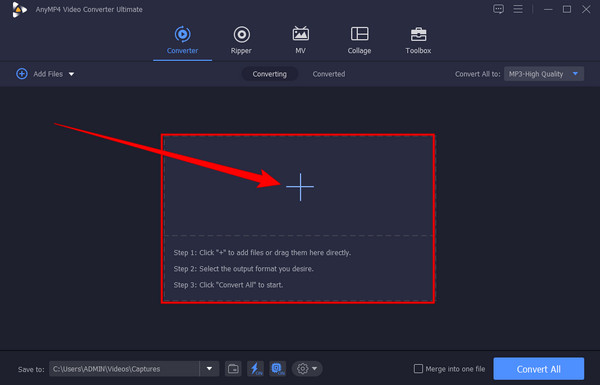
Po načtení videí laskavě klikněte na star ikonu pod miniaturou souboru. Tím se dostanete do okna nástrojů pro úpravy, které můžete použít pro svá videa. V uvedeném okně vyberte požadovanou nabídku úprav v horní části rozhraní. Řekněme, že potřebujete upravit kontrast, jas, sytost a odstín videa. V tom případě přejděte na Efekt a filtr upravte odpovídajícím způsobem nastavení a klepněte na OK Karta.
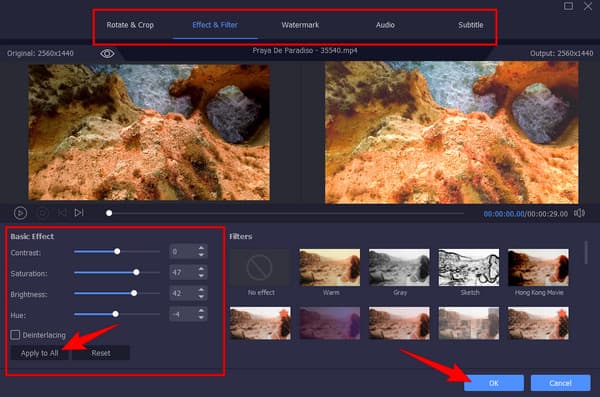
Poznámka: Chcete-li použít stejnou úpravu na ostatní videa, která jste nahráli, klikněte prosím na tento editor videa Aplikovat na všechno tlačítko před OK Karta.
Poté prosím nezapomeňte zkontrolovat výstupní formát každého souboru, abyste zjistili, zda odpovídá vašim preferencím. V opačném případě stiskněte rozbalovací tlačítko se šipkou v zadní části souboru a vyberte formát. Když je vše v pořádku, stiskněte Převést vše tlačítko pro vytvoření duplicitních upravených videí.
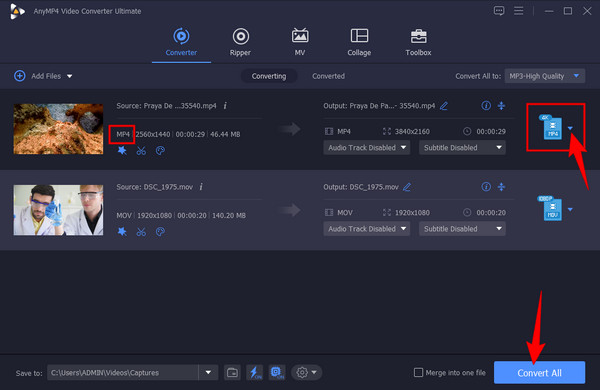
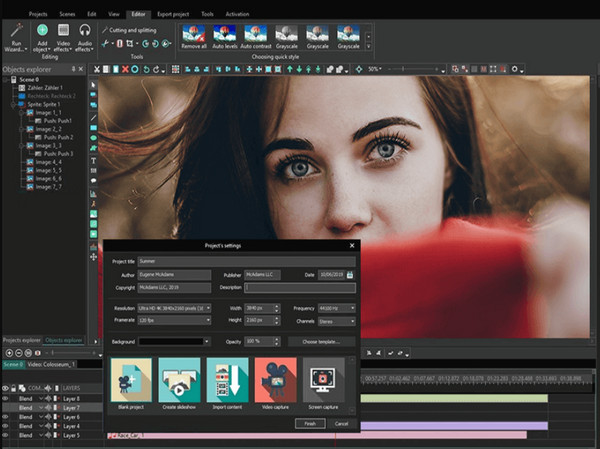
Chcete offline program pro úpravu videa, který vám pomůže vytvořit obrázkovou plnou video prezentaci? Pak je nejlepší použít VSDC. Umožňuje vám přidávat do videa různý obsah, jako jsou texty, obrázky, diagramy, přechody, efekty atd. Kromě toho nabízí také nástroje, které vám umožní stříhat, kombinovat, přetvářet, dolaďovat a snímat obrazovku. video, které potřebujete upravit. Zdá se však, že tento bezplatný editor videa VSDC má pro začátečníky náročné využití. A pokročilé funkce je těžké najít.
Klady:
Nevýhody:
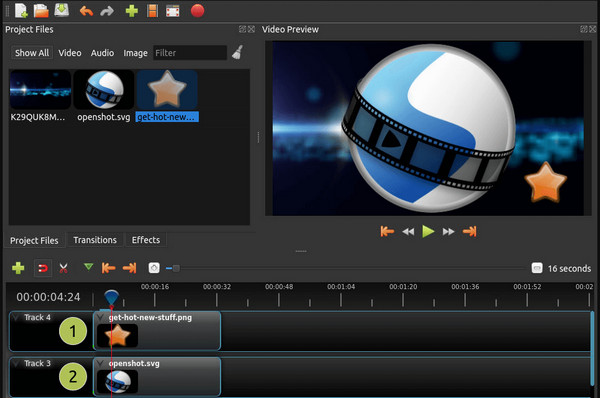
Přesuneme se na další místo, kam OpenShot spadá. OpenShot je bezplatný, ale jednoduchý editační program, který používá mnoho profesionálů. Navíc je to nástroj, který vám umožní snadno sdílet upravená videa online. Co se týče editačních funkcí, OpenShot video editor vám poskytuje slučovač, trimr, rozdělovač, regulátor rychlosti, upscaler a resizer. Tyto nástroje zahrnují nádherné video a zvukové efekty, 3D animace, vestavěné filtry a mnoho dalších.
Klady:
Nevýhody:
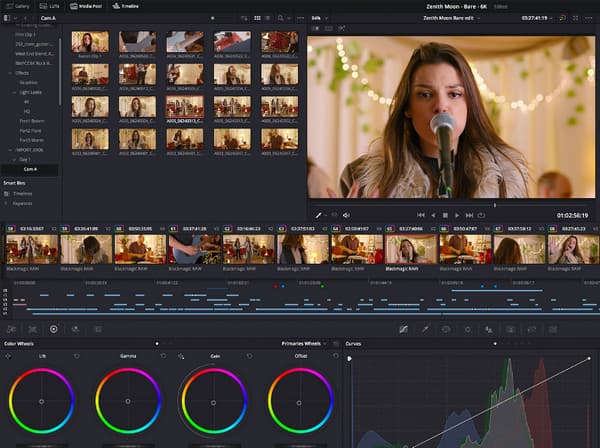
Pokud chcete střih videa na hollywoodské úrovni, měli byste použít DaVinci Resolve. Tento software má propracované rozhraní, kde najdete všechny profesionální nástroje pro úpravu videa. A ano, myslíte si to správně. Tento video editor DaVinci je placený program, i když je dodáván s bezplatnou verzí. Mezitím si jistě zamilujete jeho barevné korekce, pohyblivou grafiku, efekty a další produkce zahrnuté při úpravách vašeho videa.
Klady:
Nevýhody:
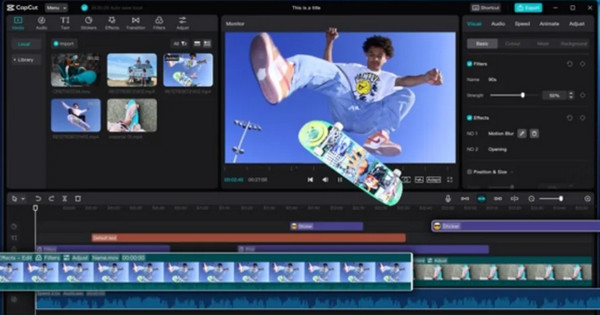
Zde přichází CapCut, další trendový nástroj pro úpravu videa, který nyní můžete získat na ploše. Editor videa CapCut navíc nabízí bezplatnou službu s uživatelsky přívětivým rozhraním. Ozdobte svůj videoobsah a použijte automatické titulky, populární nálepky, Filtry, efekty, přechody a hudba. Navíc přichází s mobilními a online verzemi, které můžete zažít i při střihu videa.
Klady:
Nevýhody:
Dost s offline editačními nástroji a připravte se na ty online. Pojďme se podívat na dva nejlepší bezplatné editory videa, které lze na webu najít. Tyto nástroje jsou ideální pro ty, kteří vždy chtějí přístupnější způsob úpravy videa bez nutnosti instalace.
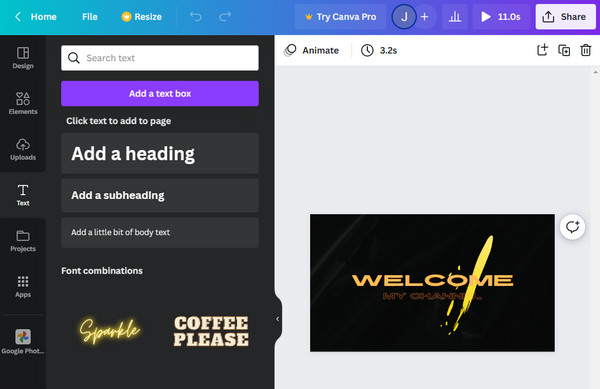
Pokud chcete svá videa upravovat online, ale pomocí tabletu nebo mobilního zařízení, pak je Canva vždy k dispozici. Jedná se o webový program pro úpravu videa, který je dodáván s bezplatnou službou. V této souvislosti nabízí také prémiovou verzi, kde máte přístup ke všem pokročilým a výkonným funkcím, které používají profesionálové. Pokud jde o nástroje nabízené v bezplatné službě, editor videa Canva vám umožňuje navrhovat videa přidáním prvků, objektů a textu.
Klady:
Nevýhody:
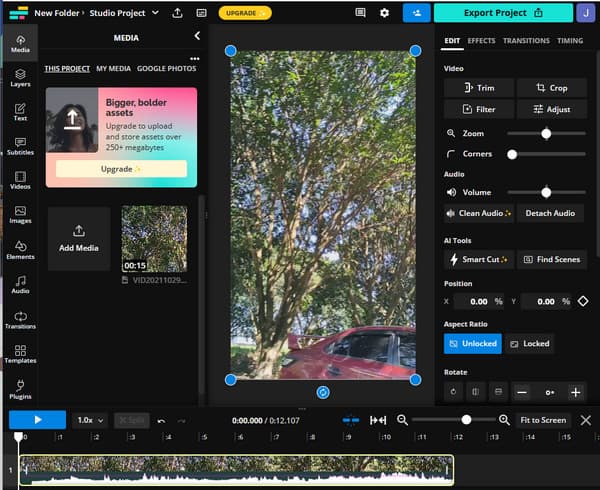
Chtěli byste mít další flexibilní video editor online? Tady je Kapwing. Pro spuštění je to bezplatný program pro úpravu videa, který nabízí mnoho překvapivých nástrojů a funkcí. Kapwing však stejně jako ten předchozí není zcela bezplatný program. Mezitím vám editor videa Kapwing umožní využívat jeho nástroje pro oříznutí, ořezávánía úprava videa spolu s dalšími funkcemi, jako jsou vrstvy, prvky, přechody atd.
Klady:
Nevýhody:
Pro ty, kteří hledají další aplikaci pro úpravu videa pro svůj telefon Android, níže je to, co doporučujeme vzít.
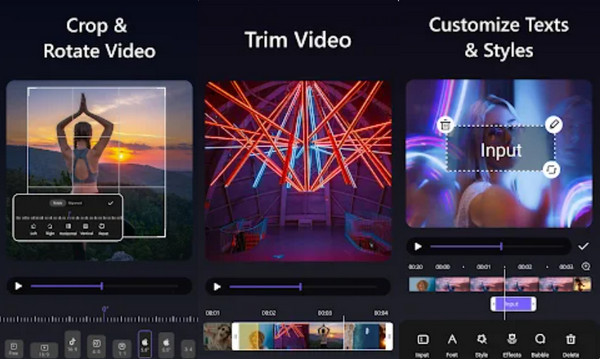
Vid. Fun Video Editor je aplikace exkluzivní pro telefony Android. Je to dobře známý editor typu vše v jednom s mnoha cennými nástroji, které vám pomohou při úpravách videa. Takovými nástroji jsou ořezávač videa, ořezávač, rotátor a nástroje pro použití filtrů, textů, nálepek, pozadí atd. Kromě toho se v něm můžete pohybovat, protože poskytuje snadno použitelné rozhraní.
Klady:
Nevýhody:
Jaký produkt společnosti Adobe je editor videa?
Nejlepší program pro úpravu videa, který Adobe nabízí, je Premiere Pro.
Je upscaling videa součástí úpravy videa?
Ano. Střih videa pracuje na fixaci a vylepšení videa. Proto je vylepšení videa považováno za editaci videa.
Mohu video po úpravě převést?
Ano. Pokud chcete převést své video do zdánlivě vysoké kvality, použijte Video Converter Ultimate.
Je to zábal. S těmi nejlepšími video editory v tomto příspěvku budete mít jistě to, co chcete pro svá videa. Jen připomínám, že si vyberete, co si myslíte, že vám pomůže opravit vaše soubory a vylepšit je a učinit je přitažlivými, stejně jako co Video Converter Ultimate ano.
Více Reading
Jak změnit zvuk ve videu pomocí pokynů krok za krokem
Naučte se úplné a správné metody změny zvuku ve videu. Když kliknete na tento příspěvek, upravte a vylepšete svůj klip na svůj vlastní audio-video obsah.
Naučte se, jak převrátit video pomocí nástrojů nejvyšší úrovně
S vaší touhou vědět, jak převést video zpětně, naučte se nejlepší nástroje, které lze k tomuto úkolu použít. Vyřešte svůj problém pomocí řešení, která máme v tomto příspěvku.
Přehled 6 nejlepších stabilizátorů videa [aplikace a software]
Seznamte se s šesti nejlepšími stabilizátory videa online, offline, Android a iPhone, které jsou recenzovány v tomto článku. Pojďme se naučit jejich vlastnosti, výhody a prokletí.
Jak přidat obrázek do videa třemi jedinečnými způsoby
Narazili jste na problém při překrývání obrázků online? Potřebujete překrýt obrázek na video, ale nevíte jak na to? Klikněte na tento příspěvek a zjistěte, jak na to!
Upravit recenzi videa